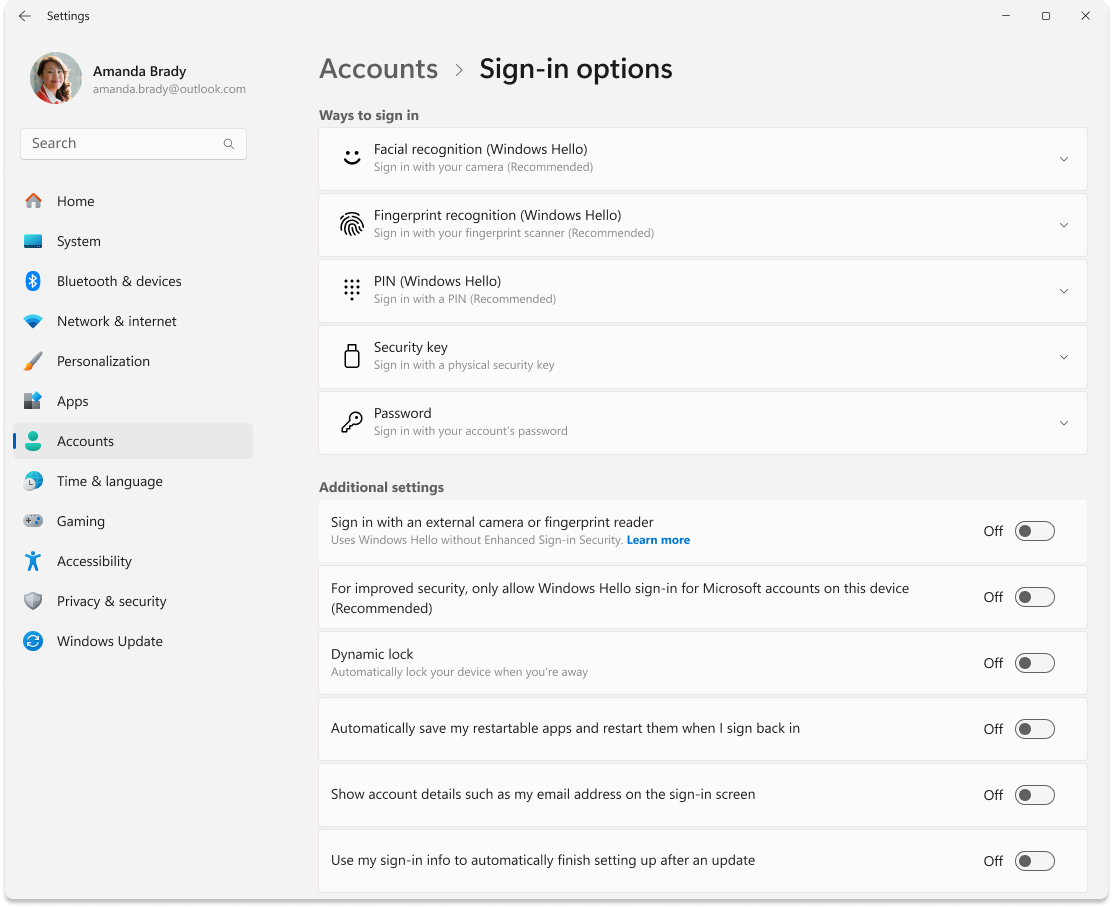“The Password Is Incorrect. Try Again” Là Gì? Nguyên Nhân & Cách Khắc Phục
Bạn đã bao giờ gặp phải tình huống sau khi khởi động máy tính, ngay cả trước khi màn hình đăng nhập quen thuộc xuất hiện, một thông báo đáng lo ngại hiện ra: “The username or password is incorrect. Try again” (Tên người dùng hoặc mật khẩu không chính xác. Vui lòng thử lại)? Đây là một lỗi phổ biến trên Windows, và nó có thể gây ra không ít phiền toái. Bài viết này sẽ giúp bạn hiểu rõ nguyên nhân và cung cấp các giải pháp khắc phục hiệu quả.
Nguyên Nhân Gây Ra Lỗi “The Password Is Incorrect. Try Again”
Thông báo lỗi “The password is incorrect. Try again” thường xuất hiện ngay sau khi bạn thực hiện cập nhật tính năng cho Windows. Một trong những nguyên nhân phổ biến nhất là do cài đặt “Use my sign-in info to automatically finish setting up my device after an update or restart” (Sử dụng thông tin đăng nhập của tôi để tự động hoàn tất thiết lập thiết bị sau khi cập nhật hoặc khởi động lại) được bật.
Cài đặt này được thiết kế để tăng tốc quá trình cập nhật Windows bằng cách tự động đăng nhập sau khi khởi động lại và hoàn tất quá trình thiết lập. Tuy nhiên, đôi khi nó lại gây ra lỗi xác thực, dẫn đến thông báo sai mật khẩu.
Ngoài ra, còn một số nguyên nhân khác có thể gây ra lỗi này, bao gồm:
- Caps Lock đang bật: Điều này có thể khiến bạn nhập sai mật khẩu, đặc biệt nếu mật khẩu của bạn chứa các chữ cái thường.
- Bố cục bàn phím không chính xác: Nếu bạn sử dụng nhiều bố cục bàn phím, hãy đảm bảo bạn đã chọn đúng bố cục khi nhập mật khẩu.
- Sử dụng tài khoản Microsoft (MSA) trên nhiều thiết bị: Khi thay đổi mật khẩu trên một thiết bị, bạn cần đảm bảo rằng mật khẩu này cũng được cập nhật trên tất cả các thiết bị khác sử dụng cùng một tài khoản Microsoft.
- Lỗi hệ thống: Đôi khi, lỗi hệ thống hoặc xung đột phần mềm cũng có thể gây ra lỗi xác thực.
Các Bước Khắc Phục Lỗi “The Password Is Incorrect. Try Again”
Dưới đây là một số giải pháp bạn có thể thử để khắc phục lỗi “The password is incorrect. Try again” trên Windows 10 và các phiên bản khác:
1. Tắt “Use My Sign-in Info”
Đây là giải pháp đơn giản và hiệu quả nhất nếu nguyên nhân gây lỗi là do cài đặt tự động đăng nhập.
- Nhấp vào nút Start (Bắt đầu), chọn Settings (Cài đặt).
- Nhấp vào Accounts (Tài khoản), sau đó chọn Sign-in options (Tùy chọn đăng nhập).
- Trong phần Privacy (Quyền riêng tư), hãy tắt Use my sign in info to automatically finish setting up my device after an update or restart (Sử dụng thông tin đăng nhập của tôi để tự động hoàn tất thiết lập thiết bị sau khi cập nhật hoặc khởi động lại).
- Khởi động lại Windows.
2. Kiểm Tra Các Lỗi Nhập Liệu Cơ Bản
Trước khi đi sâu vào các giải pháp phức tạp hơn, hãy đảm bảo bạn đã kiểm tra những điều sau:
- Caps Lock: Tắt Caps Lock nếu mật khẩu của bạn chứa chữ thường.
- Bố cục bàn phím: Chọn đúng bố cục bàn phím ở góc dưới cùng bên phải của màn hình đăng nhập.

3. Đặt Lại Mật Khẩu Tài Khoản Microsoft (MSA)
Nếu bạn đang sử dụng tài khoản Microsoft, hãy thử đặt lại mật khẩu của bạn.
- Từ màn hình đăng nhập, nhấp vào liên kết Forgot my password (Quên mật khẩu của tôi).
- Làm theo hướng dẫn để đặt lại mật khẩu bằng ID email hoặc số điện thoại thay thế.
- Sau khi đặt lại mật khẩu, hãy đăng nhập vào tài khoản của bạn bằng mật khẩu MSA mới trên tất cả các thiết bị Windows 10.
- Bạn cũng có thể truy cập trực tiếp liên kết Reset password từ một thiết bị khác.
4. Đặt Lại Mật Khẩu Tài Khoản Cục Bộ
Nếu bạn đang sử dụng tài khoản cục bộ, bạn có thể đặt lại mật khẩu bằng một trong hai phương pháp sau:
- Sử dụng câu hỏi bảo mật: Trên màn hình đăng nhập, hãy nhập mật khẩu không chính xác để mở tùy chọn đặt lại mật khẩu. Chọn Reset password (Đặt lại mật khẩu), trả lời các câu hỏi bảo mật và sau đó nhập mật khẩu mới.
- Kích hoạt tài khoản quản trị viên tích hợp sẵn: Kích hoạt tài khoản admin tích hợp sẵn thông qua Windows Recovery Options và sau đó đặt lại mật khẩu tài khoản người dùng cục bộ.

5. Tạo Tài Khoản Người Dùng Mới
Nếu các giải pháp trên không hiệu quả, bạn có thể thử tạo một tài khoản người dùng mới.
- Kích hoạt tài khoản quản trị viên tích hợp sẵn qua Windows RE (Recovery Environment).
- Tạo một tài khoản người dùng mới.
6. Liên Hệ Bộ Phận Hỗ Trợ Của Microsoft
Nếu bạn đã thử tất cả các giải pháp trên mà vẫn không thể khắc phục được lỗi, hãy liên hệ với bộ phận hỗ trợ của Microsoft hoặc điền vào biểu mẫu khôi phục tài khoản.
Kết Luận
Lỗi “The password is incorrect. Try again” có thể gây khó chịu, nhưng thường có thể được khắc phục bằng các bước đơn giản. Hãy bắt đầu bằng cách kiểm tra các lỗi nhập liệu cơ bản, sau đó thử các giải pháp liên quan đến cài đặt tài khoản và mật khẩu. Nếu vẫn gặp khó khăn, đừng ngần ngại liên hệ với bộ phận hỗ trợ của Microsoft để được trợ giúp. Hy vọng rằng bài viết này đã cung cấp cho bạn những thông tin hữu ích để giải quyết vấn đề này.
Nguồn: Mac Arena